
时间:2020-06-15 12:14:58 来源:www.win10xitong.com 作者:win10
win10系统已经发布很久了,已经还算是比较稳定了,但还是有用户碰到了Win10电脑怎么通过PowerShell查看文件夹数量的问题,这个问题非常棘手,要是没有丰富的经验遇到Win10电脑怎么通过PowerShell查看文件夹数量就不知道该怎么办了,我们其实完全可以慢慢来解决这个Win10电脑怎么通过PowerShell查看文件夹数量的问题,这样的步骤就可以解决:1、打开PowerShell,从原版Install.esd获取文件列表并保存为111.txt。2、用记事本打开,把光标放到最后一行,在状态栏显示行号,这个行号并不是具体的文件数目,文件中还包含了目录行,所以得去除这些目录行才行就完成了。下面就由小编给大家细说Win10电脑怎么通过PowerShell查看文件夹数量的操作介绍。
具体步骤如下:
1、打开PowerShell,从原版Install.esd获取文件列表并保存为111.txt。
Get-WindowsImageContent -ImagePath 。\install.esd -Index 1 | Out-File -FilePath $home\Desktop\111.txt
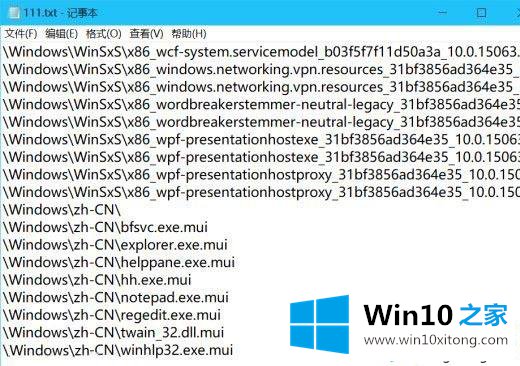
2、用记事本打开,把光标放到最后一行,在状态栏显示行号,这个行号并不是具体的文件数目,文件中还包含了目录行,所以得去除这些目录行才行。
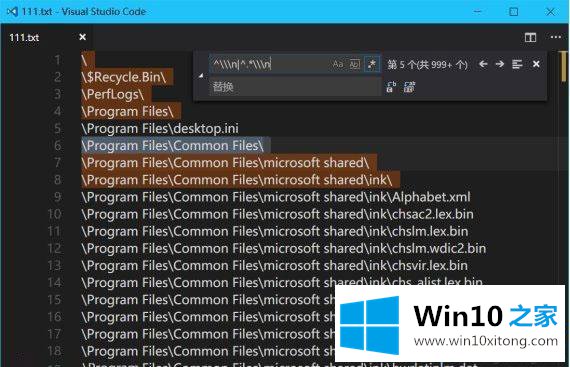
3、记事本看看行数还可以,真要删除文件中的目录行,还真不是一件轻松的事,可以用其它带正则表达式的文本编辑器做这件事,小编用的是Visual Studio Code,匹配所有目录行之后直接全部替换。
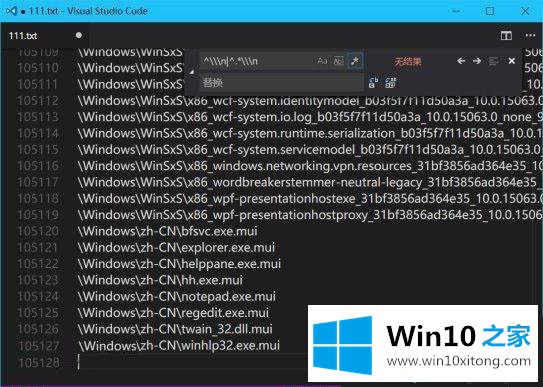
4、替换之后就剩下的都是文件了,忽略最后一行空行,有多少行就有多少文件。
5、最后揭晓答案,Windows 10 15063专业版镜像中有105127个文件。
通过上面的方法就可以查看win10系统中到底有多少个文件夹数量了,这是采用列出目录与文件、去除目录行的方式来统计的,感兴趣的可以尝试一下。
有关Win10电脑怎么通过PowerShell查看文件夹数量的操作介绍的内容在以上文章中就非常清楚的讲解了,谢谢各位对本站的支持。